DCP-1512R
Часто задаваемые вопросы и устранение неполадок |
При попытке сканирования с помощью ControlCenter4 или ControlCenter3 для Windows появляется сообщение об ошибке "Error CC3-202.", "Error CC4-202", "Error CC3-205" или "Error CC4-205.
Чтобы устранить эту проблему и иметь возможность сканировать, следуйте рекомендациям ниже:
Сообщение об ошибке, приведенное ниже, появляется по некоторым причинам.
Например: CC3-202-00000008, CC4-202-00000008
-
Убедитесь, что устройство Brother подключено к компьютеру:
Тип подключения Проверки USB - Убедитесь, что кабель надежно подключен к устройству Brother и к компьютеру.
- Если используется концентратор USB, удалите его и подключите устройство Brother напрямую к компьютеру.
- Убедитесь, что кабель между устройством Brother и компьютером имеет длину не более 2 метров.
Проводная сеть Убедитесь, что кабель надежно подключен к устройству Brother и маршрутизатору (или точке доступа). Беспроводная сеть > Нажмите здесь, чтобы проверить, подключено ли устройство Brother к беспроводной сети. -
Проверьте ЖК-дисплей устройства Brother:
- Убедитесь, что на ЖК-дисплее отображаются дата и время.
- Если на ЖК-дисплее отображается сообщение об ошибке, см. решение в Интерактивном руководстве пользователя.
- Если используется брандмауэр (или программное обеспечение безопасности), временно отключите его.
-
Убедитесь, что служба stisvc работает в фоновом режиме:
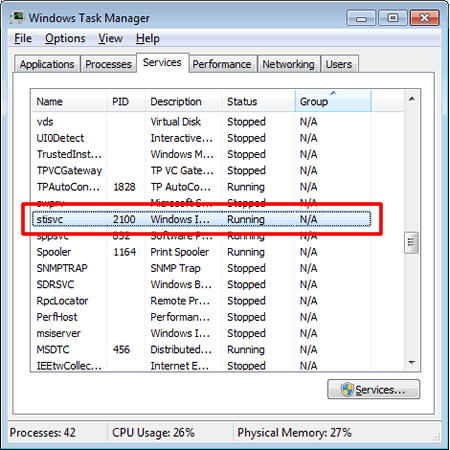
- Одновременно нажмите на клавиатуре клавиши Ctrl, Alt и Del.
- Нажмите Диспетчер задач.
- Нажмите Cлужбы.
-
Убедитесь, что для службы stisvc в столбце Состояние указано Выполняется.
Если служба "stisvc" Остановлена, щелкните правой кнопкой мыши по stisvc и выберите Запустить.
- Попробуйте выполнить сканирование с помощью другой программы, например MS Paint, Мастер работы со сканером или камерой или Фотоальбом Windows.
- Перезагрузите компьютер.
-
Переустановите программное обеспечение и драйверы устройства Brother.
-
Удалите программное обеспечение и драйверы Brother.
> Инструкции по удалению драйверов (для Windows) см. здесь. -
По завершении загрузите и установите Полный пакет драйверов и программного обеспечения.
Инструкции по установке доступны на странице загрузки.
> Нажмите здесь, чтобы загрузить Полный пакет драйверов и программного обеспечения из раздела Файлы.
-
Удалите программное обеспечение и драйверы Brother.
Если вам не удалось найти ответ на свой вопрос, вы не пробовали просмотреть ответы на другие вопросы?
Отзывы о материалах
Чтобы помочь нам улучшить поддержку пользователей, просим вас поделиться своим мнением, ответив на вопросы ниже.
